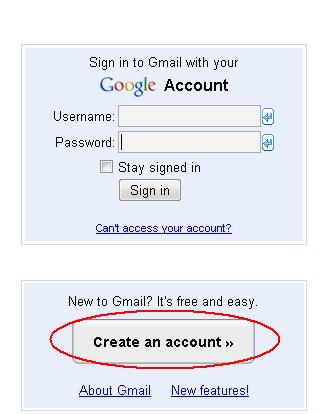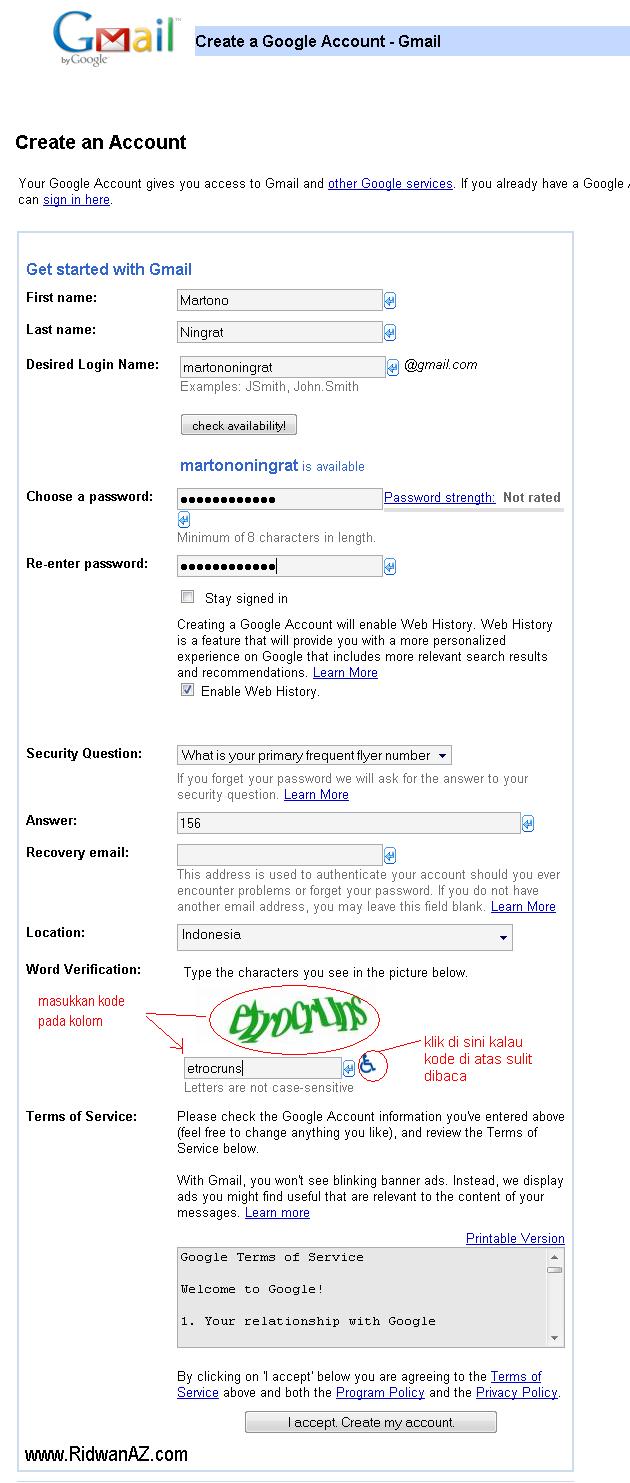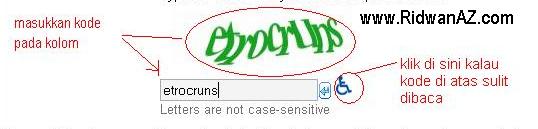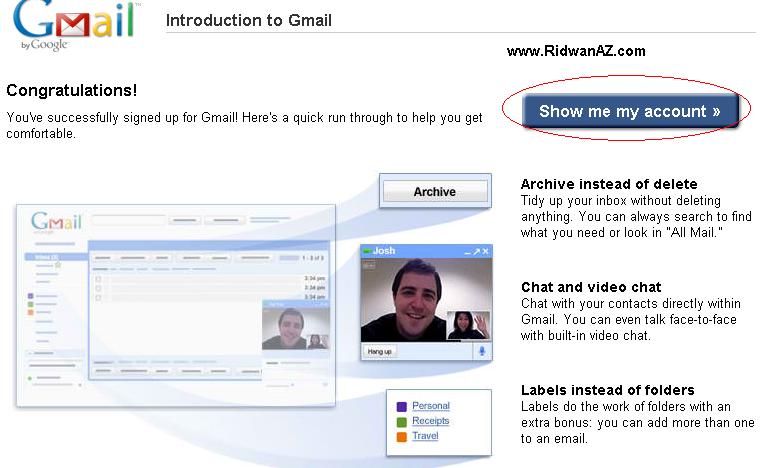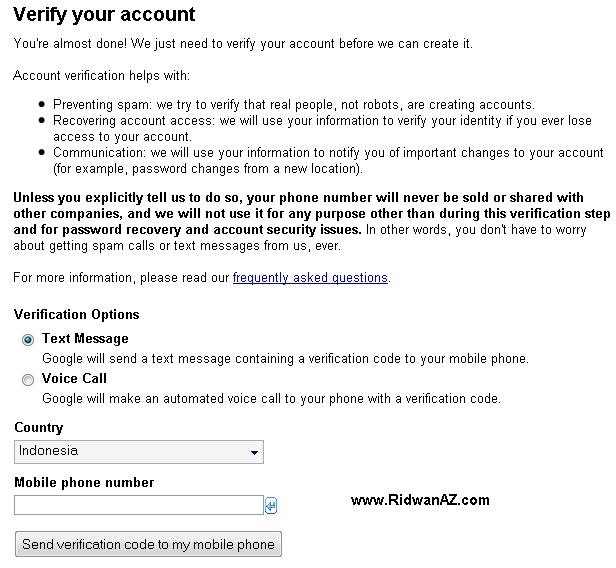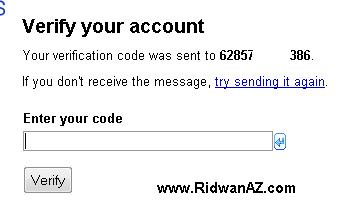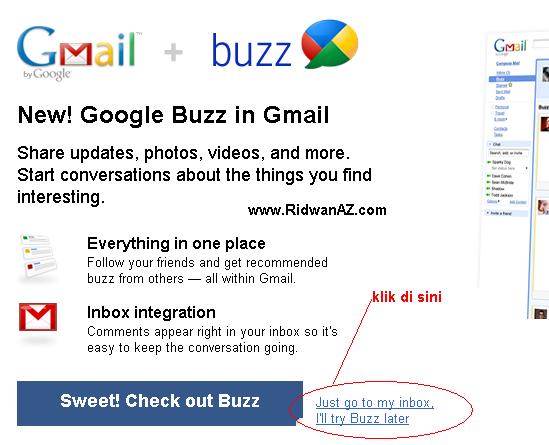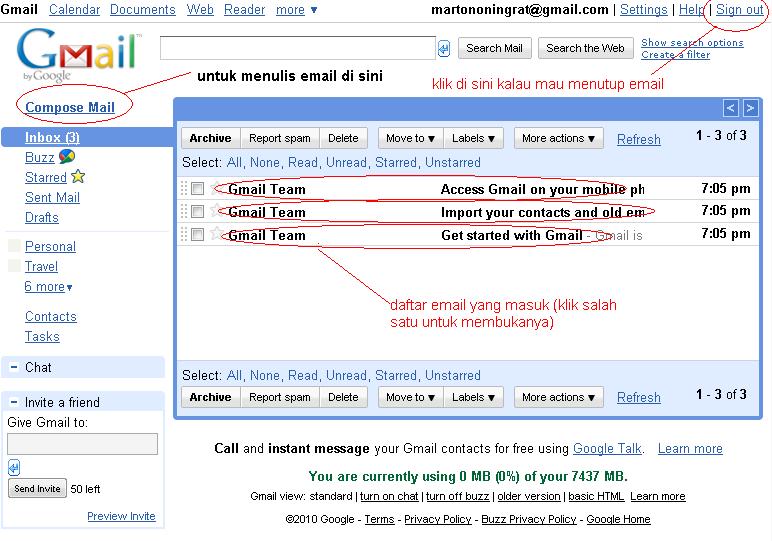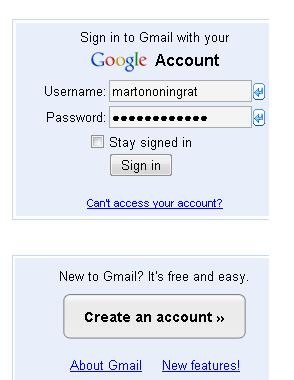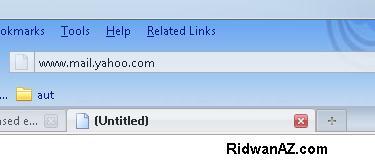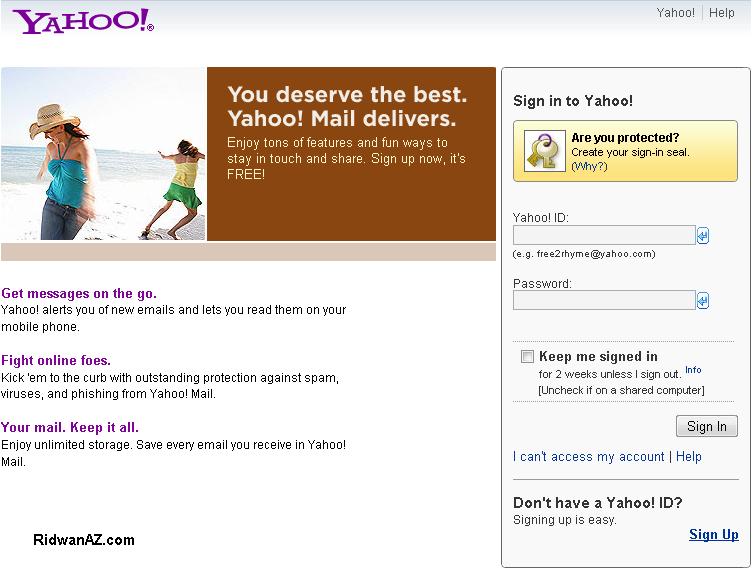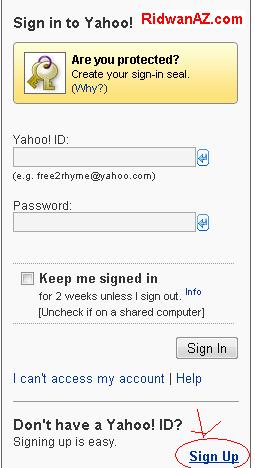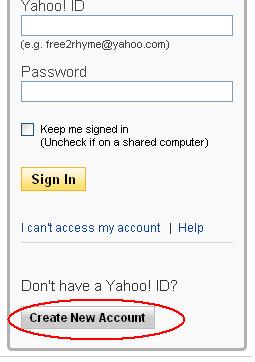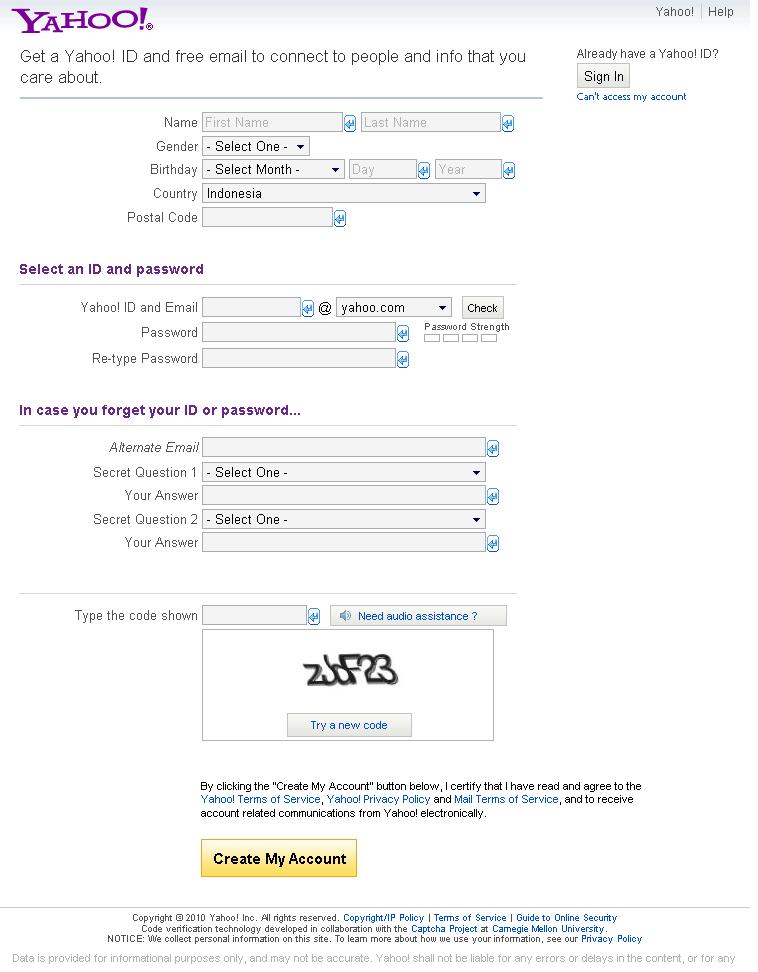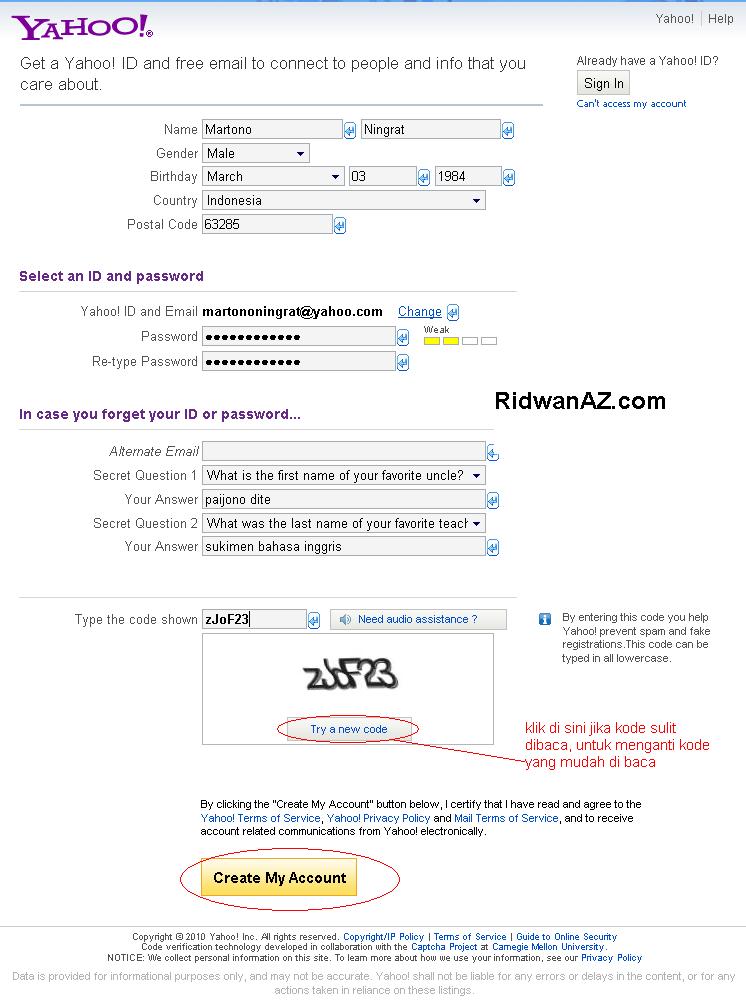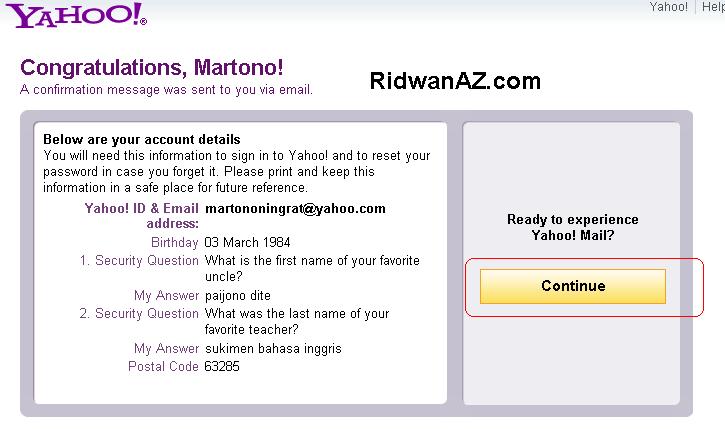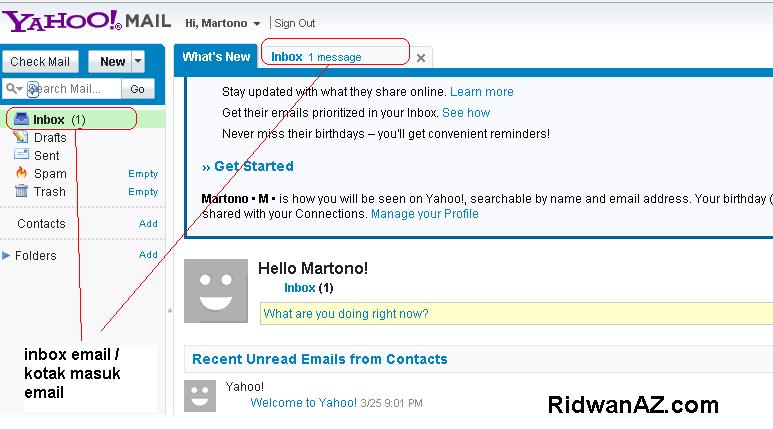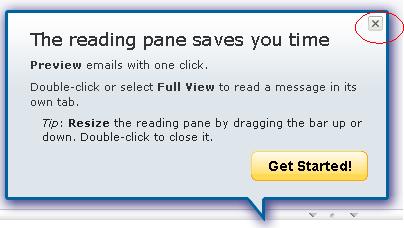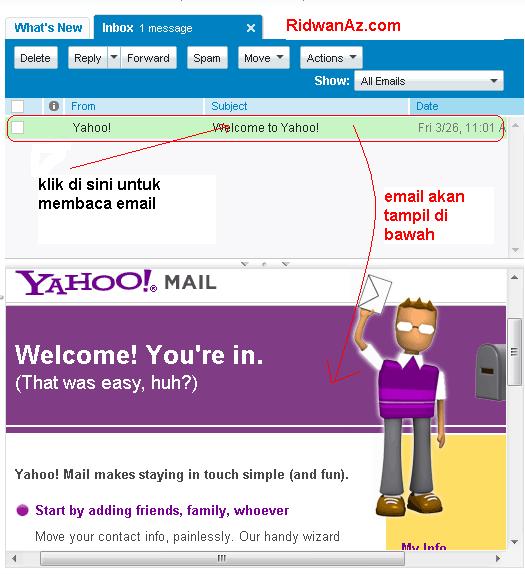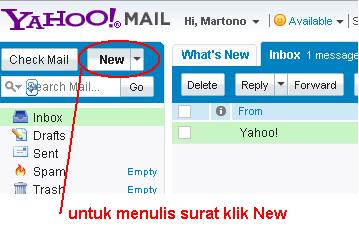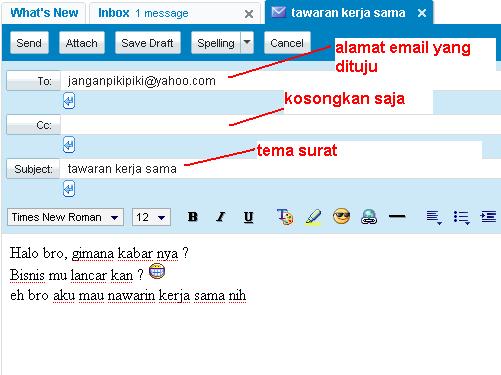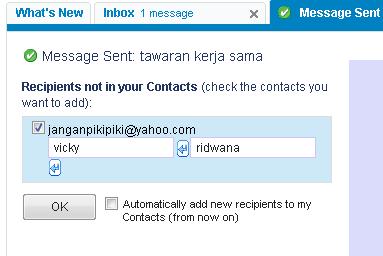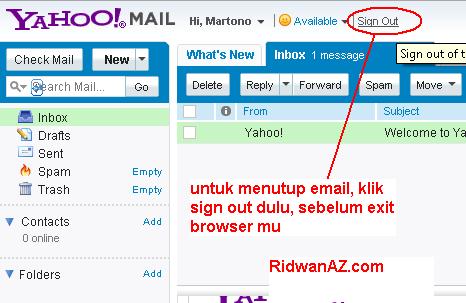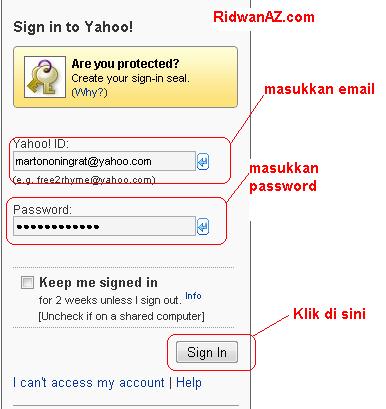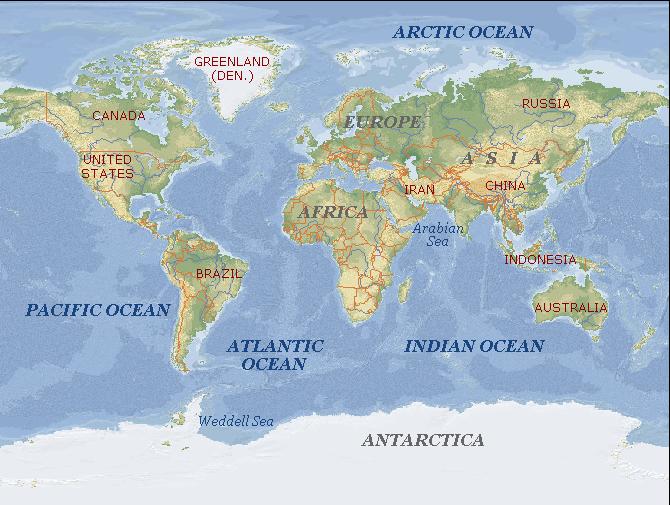1 Pendahuluan
Nmap adalah gratis, open-source port scanner yang tersedia untuk UNIX dan Windows. Ini memiliki front-end grafis opsional, NmapFE, dan mendukung berbagai jenis scan, masing-masing dengan manfaat yang berbeda dan kekurangannya. Artikel ini menjelaskan beberapa jenis scan, menjelaskan manfaat relatif mereka dan hanya bagaimana mereka benar-benar bekerja. Hal ini juga memberikan tips tentang apa yang jenis scan akan menjadi yang terbaik terhadap yang jenis host. Artikel ini mengasumsikan Anda telah Nmap diinstal (atau yang Anda tahu bagaimana cara menginstalnya Instruksi yang tersedia di situs Nmap, http://www.insecure.org/nmap/install/inst-source.html.), dan bahwa Anda memiliki hak istimewa yang diperlukan untuk menjalankan scan rinci (scan banyak membutuhkan root atau hak istimewa Administrator). Bagian pertanyaan yang sering diajukan telah ditambahkan sejak versi pertama artikel ini, dan ini dimasukkan sebagai bagian terakhir dalam versi ini. Ini adalah versi sepenuhnya direvisi dan diperbarui dari tutorial ini, diketik ulang dan dikonversi ke format TeX, memungkinkan lebih banyak output format untuk digunakan. Pada saat penulisan, versi Nmap terakhir 4.11. 2 Disclaimer
Informasi ini disediakan untuk membantu pengguna Nmap pada pemindaian jaringan mereka sendiri, atau jaringan yang mereka telah diberi izin untuk memindai, dalam rangka untuk menentukan keamanan dari jaringan tersebut. tidak dimaksudkan untuk membantu dengan pemindaian situs remote dengan maksud dari membobol atau memanfaatkan jasa di situs tersebut, atau untuk mengumpulkan imformation tujuan di luar yang diizinkan oleh hukum. Saya dengan ini tidak bertanggung jawab atas tindakan yang diambil berdasarkan atas informasi dalam artikel ini, dan mendesak semua yang mencari informasi menuju akhir yang merusak untuk mempertimbangkan kembali kehidupan mereka, dan melakukan sesuatu yang konstruktif sebagai gantinya. 3 Dasar Scan Jenis [-sT,-sS]
Dua dasar yang digunakan sebagian besar jenis scan di Nmap adalah TCP connect () scanning [-sT] dan SYN scanning (juga dikenal sebagai setengah terbuka, atau stealth scanning) [-sS]. Kedua jenis tersebut dijelaskan secara rinci di bawah. 3.1 TCP connect () Scan [-sT]
Scan ini disebut demikian karena UNIX soket pemrograman menggunakan sistem panggilan bernama terhubung () untuk memulai koneksi TCP ke situs remote. Jika terhubung () berhasil, sambungan dibuat. Jika gagal, koneksi tidak bisa dilakukan (sistem remote sedang offline, pelabuhan ditutup, atau beberapa error lain terjadi di sepanjang jalan). Hal ini memungkinkan sebuah tipe dasar dari port scan, yang mencoba untuk terhubung ke setiap port pada gilirannya, dan catatan apakah sambungan berhasil. Setelah pemindaian selesai, port untuk sambungan mana yang bisa dibentuk terdaftar sebagai terbuka, sisanya dikatakan tertutup. Metode pemindaian ini sangat efektif, dan memberikan gambaran yang jelas tentang port yang bisa dan tidak bisa akses. Jika terhubung () scan daftar port yang terbuka, Anda pasti dapat terhubung ke itu - itulah yang pemindaian komputer baru saja melakukannya! Ada, bagaimanapun, suatu kelemahan utama semacam ini scan, itu sangat mudah untuk mendeteksi pada sistem yang dipindai. Jika sebuah firewall atau sistem deteksi intrusi berjalan pada korban, mencoba untuk menyambung () untuk setiap port pada sistem akan hampir selalu memicu peringatan. Memang, dengan firewall modern, upaya untuk terhubung ke port tunggal yang telah diblokir atau belum secara khusus "dibuka" biasanya akan mengakibatkan usaha koneksi yang login. Selain itu, kebanyakan server akan log koneksi dan mereka sumber IP, sehingga akan mudah untuk mendeteksi sumber TCP connect () scan. Untuk alasan ini, TCP Stealth Scan dikembangkan. 3.2 SYN Stealth Scan [-sS]
Aku akan mulai bagian ini dengan gambaran dari proses koneksi TCP. Mereka yang akrab dengan TCP / IP dapat melewati beberapa paragraf pertama. Ketika sebuah koneksi TCP yang dibuat antara dua sistem, sebuah proses yang dikenal sebagai "jabat tangan tiga cara" terjadi. Ini melibatkan pertukaran tiga paket, dan wawan sistem satu sama lain (yang diperlukan untuk koreksi kesalahan yang dibangun ke TCP. Lihat buku TCP / IP yang baik untuk lebih jelasnya. Sistem memulai koneksi mengirimkan sebuah paket ke sistem yang ingin terhubung ke. paket TCP memiliki bagian header dengan bidang bendera. Flags mengatakan sesuatu yang akhirnya menerima tentang jenis paket, dan dengan demikian apa respon yang benar. Di sini, saya akan berbicara tentang hanya empat dari bendera mungkin. Ini adalah SYN (Sinkronisasi), ACK (Akui), FIN (jadi) dan RST (Reset). paket SYN termasuk nomor urutan TCP, yang memungkinkan sistem remote tahu apa urutan angka yang diharapkan dalam komunikasi berikutnya. ACK mengakui penerimaan paket atau set paket, FIN dikirim saat komunikasi selesai, meminta sambungan harus ditutup, dan RST akan dikirim saat sambungan diatur ulang (ditutup segera). Untuk memulai koneksi TCP, sistem memulai mengirimkan paket SYN ke tujuan, yang akan merespon dengan SYN sendiri, dan ACK, mengakui penerimaan dari paket pertama (ini digabungkan menjadi satu SYN tunggal / paket ACK) . Sistem pertama kemudian mengirimkan sebuah paket ACK untuk mengakui menerima SYN / ACK, dan kemudian transfer data dapat dimulai. SYN atau Stealth pemindaian memanfaatkan prosedur ini dengan mengirimkan paket SYN dan melihat respons. Jika SYN / ACK dikirim kembali, port terbuka dan ujung remote sedang mencoba untuk membuka koneksi TCP. Pemindai kemudian mengirimkan suatu RST untuk meruntuhkan koneksi sebelum dapat didirikan sepenuhnya; sering mencegah usaha koneksi muncul di log aplikasi. Jika port ditutup, RST akan dikirim. Jika disaring, paket SYN akan telah dijatuhkan dan tidak ada respon akan dikirim. Dengan cara ini, Nmap dapat mendeteksi port tiga negara - terbuka, tertutup dan disaring. port Difilter mungkin membutuhkan lebih lanjut menyelidik karena mereka dapat diatur dengan aturan firewall yang membuat mereka terbuka untuk beberapa IP atau kondisi, dan ditutup kepada orang lain. Modern firewall dan Intrusion Detection Systems dapat mendeteksi scan SYN, tetapi dalam kombinasi dengan fitur lain dari Nmap, adalah mungkin untuk membuat SYN scan hampir tidak terdeteksi dengan mengubah waktu dan pilihan lain (dijelaskan kemudian). 4 FIN, Xmas Tree Null dan Memindai [-sF,-sN,-sX]
Dengan banyak firewall dan IDS modern 'sekarang mencari keluar untuk scan SYN, ketiga jenis scan mungkin berguna untuk derajat yang bervariasi. Setiap jenis scan mengacu pada bendera diatur dalam header TCP. Gagasan di balik scan jenis ini adalah bahwa port tertutup harus merespon dengan RST suatu saat menerima paket, sedangkan port terbuka hanya harus drop mereka (itu mendengarkan untuk paket dengan SYN set). Dengan cara ini, Anda tidak pernah membuat bahkan bagian dari sambungan, dan tidak pernah mengirimkan paket SYN, yang adalah apa yang paling nampak IDS 'keluar untuk. The FIN scan mengirimkan sebuah paket hanya dengan flag FIN, Xmas Tree scan set FIN, URG dan bendera PUSH (lihat TCP baik / IP buku untuk rincian lebih lanjut) dan Null scan mengirimkan paket tanpa flag diaktifkan. Jenis scan ini akan bekerja terhadap setiap sistem dimana TCP / IP berikut pelaksanaan RFC 793. Microsoft Windows tidak mengikuti RFC, dan akan mengabaikan paket bahkan pada port yang tertutup. teknis ini memungkinkan Anda untuk mendeteksi sebuah sistem MS Windows dengan menjalankan SYN bersama dengan salah satu scan. Jika SYN scan menunjukkan port terbuka, dan FIN / NUL / XMAS tidak, kemungkinan Anda sedang melihat sebuah kotak Windows (walau OS Fingerprinting adalah cara yang jauh lebih handal untuk menentukan OS yang berjalan pada target!) Contoh di bawah ini menunjukkan SYN scan dan FIN scan, dilakukan terhadap sistem Linux. Hasilnya, bisa ditebak, sama, tetapi FIN scan kurang mungkin muncul dalam sistem logging.
1 [chaos] # nmap-sS 127.0.0.1
2
3 Mulai Nmap 4.01 di 2006/07/06 17:23 BST
4 menarik port pada kekacauan (127.0.0.1):
5 (1668 port yang discan tetapi tidak ditampilkan di bawah ini di negara:
6 tertutup)
7 PORT NEGARA LAYANAN
8 21/tcp ftp terbuka
9 22/tcp ssh terbuka
10 631/tcp ipp terbuka
11 terbuka X11 6000/tcp
12
13 Nmap finished: 1 alamat IP (1 host up) dipindai di 0,207
14 detik
15 [chaos] # nmap-sF 127.0.0.1
16
17 Mulai Nmap 4.01 di 2006/07/06 17:23 BST
18 Menarik port pada kekacauan (127.0.0.1):
19 (1668 port yang discan tetapi tidak ditampilkan di bawah ini di negara:
20 ditutup)
21 PORT NEGARA LAYANAN
22 terbuka 21/tcp | ftp disaring
23 terbuka 22/tcp | ssh disaring
24 terbuka 631/tcp | ipp disaring
25 6000/tcp open | filtered X11
26
27 Nmap finished: 1 alamat IP (1 host up) dipindai di 1,284
28 detik 5 Ping Scan [-sP]
Jenis scan menampilkan host dalam kisaran tertentu yang menanggapi ping. Hal ini memungkinkan Anda untuk mendeteksi komputer sedang online, daripada port yang terbuka. Empat metode yang ada dalam Nmap untuk ping sweeping. Metode pertama mengirimkan sebuah ICMP ECHO REQUEST (ping request) paket ke sistem tujuan. Jika ICMP ECHO REPLY diterima, sistem sudah habis, dan paket ICMP tidak terhalang. Jika tidak ada tanggapan terhadap ping ICMP, Nmap akan mencoba "TCP Ping", untuk menentukan apakah ICMP diblokir, atau jika tuan rumah benar-benar tidak online. Sebuah Ping TCP baik mengirimkan SYN atau paket ACK ke port (default 80) pada sistem remote. Jika RST, atau SYN / ACK, dikembalikan, maka sistem remote sedang online. Jika sistem remote tidak merespon, baik itu offline, atau port yang dipilih adalah disaring, dan dengan demikian tidak menanggapi apa-apa. Ketika Anda menjalankan ping Nmap scan sebagai root, default adalah dengan menggunakan metode ICMP dan ACK. Non-root user akan menggunakan terhubung () metode, yang mencoba untuk terhubung ke mesin, menunggu jawaban, dan menghancurkan sambungan secepat telah ditetapkan (mirip dengan metode / SYN ACK bagi pengguna root, tapi yang satu ini membentuk koneksi TCP penuh!) ICMP jenis scan bisa dinonaktifkan dengan setting-P0 (yaitu, nol, bukan huruf kapital o). 6 UDP Scan [-sU]
Memindai UDP port terbuka dilakukan dengan opsi-sU. Dengan jenis scan, Nmap mengirim 0-byte paket UDP ke setiap port target pada korban. Penerimaan pesan ICMP Port Unreachable berarti port ditutup, jika diasumsikan terbuka. Salah satu masalah utama dengan teknik ini adalah bahwa, ketika blok firewall outgoing ICMP Port Unreachable pesan, pelabuhan akan muncul terbuka. Ini-positif palsu sulit dibedakan dengan port terbuka nyata. Kelemahan lain dengan UDP kecepatan yang dapat dilakukan. Sebagian besar sistem operasi membatasi jumlah pesan ICMP Port Unreachable yang dapat dihasilkan dalam jangka waktu tertentu, sehingga memperlambat kecepatan dari UDP scan. Nmap menyesuaikan kecepatan pemindaian sesuai untuk menghindari banjir jaringan dengan paket-paket tidak. Hal yang menarik untuk dicatat di sini adalah bahwa Microsoft tidak membatasi Port Unreachable frekuensi kesalahan generasi, dan dengan demikian mudah untuk memindai 65.535 mesin Windows's Port UDP dalam waktu yang sangat kecil! Scanning UDP biasanya tidak berguna bagi sebagian besar jenis serangan, tetapi dapat mengungkapkan informasi tentang jasa atau trojan yang mengandalkan pada UDP, misalnya SNMP, NFS, Back Orifice backdoor trojan dan banyak layanan dieksploitasi lainnya. Paling modern memanfaatkan layanan TCP, UDP sehingga biasanya tidak termasuk dalam latihan pengumpulan informasi pra-serangan kecuali scan TCP atau sumber lain menunjukkan bahwa itu akan bernilai waktu yang dibutuhkan untuk melakukan scan UDP. 7 Protokol IP Scans [-sO]
Protokol IP Memindai upaya untuk menentukan protokol IP didukung pada sasaran.Nmap mengirimkan paket IP raw tanpa header protokol tambahan (lihat TCP baik / buku IP untuk informasi mengenai paket IP), untuk setiap protokol pada mesin target.Penerimaan pesan Protokol ICMP Unreachable memberitahu kita protokol ini tidak digunakan, jika diasumsikan terbuka. Tidak semua host mengirim pesan Protokol ICMP Unreachable. Ini mungkin termasuk firewall, AIX, HP-UX dan Digital UNIX).Mesin ini akan melaporkan semua protokol terbuka. Scan jenis ini juga jatuh korban dari pembatasan laju ICMP dijelaskan di UDP scan bagian, namun karena hanya 256 protokol yang mungkin (8-bit field untuk protokol IP dalam header IP) seharusnya tidak terlalu lama. Hasil sebuah-sO pada workstation Linux saya termasuk di bawah ini.
1 [chaos] # nmap-sO 127.0.0.1
2
3 Mulai Nmap 4.01 di 2006/07/14 12:56 BST
4 menarik protokol pada kekacauan (127.0.0.1):
5 (The 251 protokol discan tetapi tidak di bawah ini merupakan
6 di negara: tertutup)
7 PROTOKOL NEGARA LAYANAN
8 1 terbuka icmp
9 2 open | filtered IGMP
10 6 terbuka tcp
11 17 terbuka udp
12 255 open | filtered diketahui
13
14 Nmap finished: 1 alamat IP (1 host up) discan dalam
15 1,259 detik 8 Idle [-sI] Scanning
Idle pemindaian adalah, maju sangat teknik stealthed, di mana tidak ada paket dikirim ke target yang dapat diidentifikasi berasal dari mesin pemindaian. Sebuah host zombie (dan opsional port) harus ditentukan untuk jenis scan ini. Tuan rumah zombie harus memenuhi kriteria tertentu penting untuk kerja scan ini. Scan ini bekerja Jenis dengan memanfaatkan "diprediksi IP fragmentasi ID" generasi urutan pada host zombie, untuk menentukan port terbuka pada target. Scan memeriksa IPID pada zombie, kemudian parodi permintaan koneksi ke mesin target, sehingga tampaknya datang dari zombie. Jika port target terbuka, SYN / ACK sesi pengakuan akan dikirim dari mesin target kembali ke zombie, yang akan RST koneksi karena tidak memiliki catatan setelah membuka sambungan. Jika port pada target ditutup, RST akan dikirim ke zombie, dan tidak ada paket lebih lanjut akan dikirim. Penyerang kemudian memeriksa IPID pada zombie lagi. Jika telah bertambah oleh 2 (atau diubah oleh dua langkah dalam urutan tersebut), ini sesuai dengan paket yang diterima dari target, ditambah dengan RST dari zombie, yang setara dengan port terbuka pada target. Jika IPID telah diubah dengan satu langkah, suatu RST diterima dari target dan tidak ada paket lebih lanjut dikirim. Dengan menggunakan mekanisme ini, adalah mungkin untuk scan setiap port pada target, sementara menimbulkan kesan bahwa zombie adalah orang melakukan scanning. Tentu saja, upaya koneksi palsu kemungkinan akan ditebang, sehingga sistem target akan memiliki alamat zombie IP, dan sistem zombie log cenderung mengandung penyerang alamat IP, sehingga masih mungkin, setelah memperoleh kayu melalui jalur hukum, untuk menentukan penyerang, tetapi metode ini membuat lebih sulit untuk melakukannya daripada jika paket-paket dikirim langsung dari penyerang. Selain itu, beberapa IDS dan perangkat lunak firewall membuat mencoba untuk mendeteksi paket palsu berdasarkan jaringan mereka tiba dari. Selama tuan rumah zombie dan penyerang keduanya "keluar di Internet", atau pada jaringan yang sama dengan satu sama lain, relatif terhadap target, teknik untuk mengidentifikasi paket palsu tidak mungkin untuk berhasil. Jenis scan membutuhkan hal-hal tertentu zombie. Generasi urutan IPID harus ditebak (single-langkah kenaikan, misalnya). Tuan rumah juga harus memiliki lalu lintas rendah sehingga tidak mungkin untuk paket lainnya untuk memukul sementara zombie Nmap melakukan pemindaian (karena ini akan sengaja mengembang jumlah IPID!). router Murah atau Windows MS kotak membuat host zombie baik. Sebagian besar sistem operasi menggunakan nomor urutan acak (lihat bagian OS Fingerprinting untuk rincian tentang bagaimana untuk memeriksa jenis urutan generasi target). The idle scan juga dapat digunakan untuk menentukan hubungan kepercayaan antara host berbasis IP (misalnya firewall memungkinkan sebuah host tertentu untuk terhubung ke port x, tetapi tidak host lain). Jenis scan dapat membantu menentukan host memiliki akses ke sistem tersebut. Untuk informasi lebih lanjut tentang jenis scan, baca http://www.insecure.org/nmap/idlescan.html 9 Versi Deteksi [-sV]
Versi Deteksi mengumpulkan informasi tentang layanan tertentu yang berjalan pada port terbuka, termasuk nama produk dan nomor versi. Informasi ini dapat menjadi penting dalam menentukan titik masuk untuk serangan. The-sV opsi mengaktifkan deteksi versi, dan pilihan-A memungkinkan kedua fingerprinting OS dan deteksi versi, serta semua fitur lanjutan lainnya yang dapat ditambahkan pada rilis yang akan datang. Deteksi versi didasarkan pada serangkaian kompleks probe, rinci dalam kertas Deteksi Versi di http://www.insecure.org/nmap/vscan/ 10 ACK Scan [-sA]
Biasanya digunakan untuk mengetahui aturan firewall dan membedakan antara firewall stateful dan stateless, jenis scan mengirimkan paket ACK ke host. Jika RST yang datang kembali, port ini diklasifikasikan "tanpa filter" (yaitu, hal itu diperbolehkan untuk mengirim RST melalui firewall apapun di tempat). Jika tidak ada yang datang kembali, port dikatakan "disaring". Artinya, firewall mencegah RST datang kembali dari pelabuhan. Jenis scan dapat membantu menentukan apakah firewall adalah stateless (hanya blok masuk paket SYN) atau stateful (trek koneksi dan juga blok paket ACK yang tidak diminta). Perhatikan bahwa ACK scan tidak akan menunjukkan port dalam keadaan "terbuka", dan karena itu harus digunakan bersama dengan jenis scan lain untuk mendapatkan informasi lebih lanjut tentang firewall atau filter paket antara Anda dan korban. 11 Window Scan, RPC Scan, Scan List [-SW,-sR,-sL]
Jendela TCP scan mirip dengan ACK scan tetapi kadang-kadang dapat mendeteksi port terbuka serta disaring / port unfiltered. Hal ini disebabkan anomali dalam ukuran TCP Window pelaporan oleh beberapa sistem operasi (lihat manual Nmap untuk daftar, atau milis nmap-hacker untuk daftar lengkap OS rentan '). Memindai RPC dapat digunakan bersama dengan jenis lain scan untuk mencoba untuk menentukan apakah port TCP atau UDP terbuka adalah layanan RPC, dan jika demikian, program, dan versi nomor yang berjalan di atasnya. Umpan tidak didukung dengan RPC scan (lihat bagian mengenai Memindai Timing dan Menyembunyikan, di bawah). Daftar pemindaian hanya mencetak daftar IP dan nama (DNS resolusi akan digunakan kecuali n-opsi akan dilewatkan ke Nmap) tanpa benar-benar ping atau memindai host. 12 Waktu dan Scans Menyembunyikan
12.1 Waktu
Nmap menyesuaikan timing secara otomatis tergantung dari kecepatan jaringan dan waktu respon korban. Namun, Anda mungkin ingin lebih mengontrol waktu dalam rangka untuk menciptakan lebih tersembunyi scan, atau untuk mendapatkan scan atas dan dilakukan dengan cepat. Pilihan waktu utama diatur melalui parameter-T. Ada enam kebijakan waktu standar yang dapat ditentukan berdasarkan nama atau nomor (dimulai dengan 0, sesuai dengan waktu Paranoid). Timing adalah Paranoid, Sneaky, Sopan, Normal, agresif dan gak. A-T Paranoid (atau-T0) scan akan menunggu (umum) sedikitnya 5 menit antara setiap paket dikirim. Hal ini membuat hampir tidak mungkin bagi firewall untuk mendeteksi port scan berlangsung (sejak scan begitu lama akan kemungkinan besar akan dikaitkan dengan lalu lintas jaringan acak). Seperti scan masih akan muncul di log, tapi akan sangat menyebar bahwa alat analisis sebagian besar atau manusia akan kehilangan sepenuhnya. A-T gak (atau-T5) scan akan peta host dalam waktu yang sangat kecil, asalkan Anda berada pada jaringan yang sangat cepat atau tidak keberatan kehilangan beberapa informasi sepanjang jalan. Timing untuk aspek-aspek individual scan juga dapat diatur dengan menggunakan host_timeout-,-max_rtt_timeout,-min_rtt_timeout,-initial_rtt_timeout,-max_parallelism,-min_parallelism, dan-scan_delay pilihan. Lihat manual Nmap untuk rincian. 12.2 Umpan
Opsi-D memungkinkan Anda untuk menentukan Umpan. Pilihan ini membuatnya tampak seperti yang umpan memindai jaringan target. Ia tidak menyembunyikan IP Anda sendiri, tapi itu membuat Anda salah satu IP dari torrent orang lain seharusnya scanning korban pada waktu yang sama. Hal ini tidak hanya membuat scan terlihat lebih menakutkan, tapi mengurangi kesempatan anda sedang ditelusuri dari Anda scan (sulit untuk membedakan mana sistem adalah "nyata" sumber). 12.3 FTP Bounce
FTP protocol (RFC 959) dukungan untuk suatu ftp "proxy", yang memungkinkan sambungan ke server FTP untuk mengirim data ke mana saja di internet. Ini cenderung untuk tidak bekerja dengan ftpds modern, di mana ia merupakan pilihan biasanya dinonaktifkan dalam konfigurasi. Jika sebuah server dengan fitur ini digunakan oleh Nmap, dapat digunakan untuk mencoba untuk terhubung ke port pada korban Anda, sehingga menentukan negara mereka. Metode scan memungkinkan untuk beberapa derajat anonimitas, meskipun server FTP dapat log koneksi dan perintah dikirim ke sana. 12.4 Mematikan Ping
The P0-(itu adalah nol) pilihan memungkinkan Anda untuk menonaktifkan ping ICMP.switch Opsi-PT pada TCP Ping, Anda dapat menentukan port setelah opsi-PT untuk menjadi pelabuhan yang akan digunakan untuk ping TCP. Menonaktifkan ping memiliki dua keuntungan: Pertama, ia menambahkan stealth tambahan jika Anda menjalankan salah satu serangan lebih tersembunyi, dan kedua memungkinkan Nmap scan host yang tidak membalas ping (biasanya, Nmap akan melaporkan host-host sebagai " down "dan tidak memindai mereka). Dalam hubungannya dengan-PT, Anda dapat menggunakan-PS untuk mengirimkan paket SYN, bukan paket ACK untuk Anda TCP Ping. The PU-pilihan (dengan daftar port opsional setelah) mengirim paket UDP untuk "ping" anda. Hal ini mungkin terbaik untuk mengirim ke port tertutup dicurigai daripada yang terbuka, karena terbuka UDP port cenderung untuk tidak merespon paket UDP nol-panjang. tipe ping lainnya adalah-PE (Standar ICMP Echo Request),-PP (ICMP Timestamp Request),-PM (Netmask Request) dan-PB (default, menggunakan kedua ICMP Echo Request dan ping TCP, dengan paket ACK) 12,5 fragmenting
Opsi-f membagi paket IP menjadi fragmen kecil bila digunakan dengan-sS,-sF,-sX atau-sN. Hal ini membuat lebih sulit bagi sebuah firewall atau packet filter untuk menentukan jenis paket. Perhatikan bahwa filter banyak paket modern dan firewall (termasuk iptables) defragmenters fitur opsional untuk paket yang terfragmentasi tersebut, dan dengan demikian akan memasang kembali paket untuk memeriksa jenis sebelum mengirimnya di. Kurang firewall kompleks tidak akan mampu mengatasi dengan paket kecil dan terfragmentasi ini kemungkinan besar akan membiarkan OS memasang mereka dan mengirim mereka ke port mereka dimaksudkan untuk mencapai. Dengan menggunakan opsi ini bisa crash beberapa software kurang stabil dan perangkat keras sejak ukuran paket mendapatkan cukup kecil dengan pilihan ini! 12.6 Idle Scanning
Lihat bagian on-sI untuk informasi tentang scan idle. 13 OS Fingerprinting
Opsi-O menyala sistem Nmap OS fingerprinting. Pilihan verbositas Digunakan bersama v-, Anda dapat memperoleh informasi tentang sistem operasi remote dan sekitar nya generasi Sequenmce TCP Nomor (berguna untuk perencanaan scan Idle). Sebuah artikel pada deteksi OS tersedia di http://www.insecure.org/nmap/nmap-fingerprinting-article.html 14 keluaran Log
Logging di Nmap dapat disediakan oleh oN-,-oX atau-oG opsi. Masing-masing diikuti dengan nama logfile. -ON output log dibaca manusia,-oX output sebuah log XML output dan-oG log grepable. The-oA pilihan output dalam semua 3 format, dan-os output dalam format yang saya yakin tak seorang pun dari kalian yang mau digunakan (mencobanya, Anda akan melihat apa yang saya maksud!) The-append-output hasil scan menambahkan opsi untuk output file yang Anda tetapkan bukan menimpa isinya. 15 Pilihan Nmap Lainnya
15.1 IPv6
Pilihan -6 memungkinkan IPv6 di Nmap (asalkan Anda OS telah mendukung IPv6).Saat ini hanya TCP terhubung, dan ping TCP terhubung scan yang didukung. Untuk scantypes lainnya, lihat http://nmap6.sourceforge.net 15.2 Verbose Mode
Sangat dianjurkan,-v Gunakan-v dua kali untuk verbositas lebih. Opsi-d juga dapat digunakan (sekali atau dua kali) untuk menghasilkan output verbose lebih. 15.3 Melanjutkan
Memindai dibatalkan dengan Ctrl + C bisa dilanjutkan dengan - resume opsi <logfilename>. logfile harus sebuah logfile Normal atau grepable (-oN atau-oG). 15.4 Membaca Target Dari File A
-<inputfilename> IL membaca target dari inputfilename bukan dari baris-perintah. File harus berisi hostlist atau daftar ekspresi jaringan dipisahkan oleh spasi, tab atau baris baru. Menggunakan hyphen sebagai inputfile membuat Nmap membaca dari masukan standar. 15,5 Fast Scan
F-opsi scan port hanya mereka yang terdaftar dalam file nmap_services (atau protokol file jika jenis scan-sO). Ini jauh lebih cepat daripada memindai semua 65.535 port! 15,6 Time-To-Live
Opsi <value> The-ttl menetapkan paket IPv4 waktu-ke-hidup. Kegunaan dari ini adalah jalur pemetaan melalui jaringan dan menentukan ACL di firewall (pengaturan ttl ke salah satu masa lalu paket filter dapat membantu untuk mengetahui informasi tentang aturan penyaringan sendiri). Berulang Nmap scan ke port tunggal dengan menggunakan nilai ttl berbeda akan meniru gaya peta jaringan jalan traceroute (Cobalah, sangat menyenangkan untuk sementara, sampai Anda bosan dan traceroute menyadari melakukan itu semua untuk Anda secara otomatis!). 16 Khas Scanning Session
Pertama, kita akan menyapu jaringan dengan Ping sederhana scan untuk menentukan host sedang online.
1 [chaos] # nmap-sP 10.0.0.0/24
2
3 Mulai Nmap 4.01 (http://www.insecure.org/nmap/) di
4 2006/07/14 14:19 BST
5 Host 10.0.0.1 tampaknya harus bangun.
6 MAC Address: 00:09:05 B: 29: FD: 96 (Netgear)
7 Host 10.0.0.2 tampaknya harus bangun.
8 MAC Address: 00:00 F: B5: 96:38:5 D (Netgear)
9 Host 10.0.0.4 tampaknya harus bangun.
10 Host 10.0.0.5 tampaknya harus bangun.
11 MAC Address: 00:14:02 A: B1: 1E: 2E (Elitegroup Computer System Co)
12 Nmap finished: 256 IP address (4 host up) discan dalam 5,399 detik Sekarang kita akan melihatnya di 10.0.0.1 dan 10.0.0.2, keduanya terdaftar sebagai Netgear dalam ping sweep. IP ini adalah kriteria yang baik untuk router (sebenarnya saya tahu bahwa 10.0.0.1 adalah router dan 10.0.0.2 adalah titik akses nirkabel, karena itu jaringan saya, tapi mari kita lihat apa Nmap membuat itu ...) Kami akan memindai 10.0.0.1 menggunakan SYN scan [-sS] dan-A untuk mengaktifkan fingerprinting OS dan deteksi versi.
1 [chaos] # nmap-sS-A 10.0.0.1
2
3 Mulai Nmap 4.01 (http://www.insecure.org/nmap/) di
4 2006/07/14 14:23 BST
5 Kurangnya tanggapan untuk sequencing TCP (0),
6 deteksi OS mungkin kurang akurat
7 menarik port pada 10.0.0.1:
8 (1671 port yang discan tetapi tidak ditampilkan di bawah ini di negara:
9 ditutup)
10 PORT NEGARA VERSI LAYANAN
11 80/tcp terbuka tcpwrapped
12 MAC Address: 00:09:05 B: 29: FD: 96 (Netgear)
13 Device type: WAP
14 Menjalankan: Compaq tertanam, Netgear tertanam
15 OS rincian: WAP: Compaq iPAQ Koneksi Point atau
16 Netgear MR814
17
18 Nmap finished: 1 alamat IP (1 host up) discan dalam
19 3,533 detik Port hanya terbuka 80/tcp - dalam hal ini, antarmuka web admin untuk router. OS fingerprinting menduga itu adalah Netgear Wireless Access Point - sebenarnya ini adalah Netgear (kabel) router ADSL. Seperti dikatakan, walaupun, ada tanggapan cukup untuk TCP sequencing untuk secara akurat mendeteksi OS. Sekarang kita akan melakukan hal yang sama untuk 10.0.0.2 ...
1 [chaos] # nmap-sS-A 10.0.0.2
2
3 Mulai Nmap 4.01 (http://www.insecure.org/nmap/)
4 pada 2006/07/14 14:26 BST
5 Menarik port pada 10.0.0.2:
6 (1671 port yang discan tetapi tidak ditampilkan di bawah ini di negara:
7 ditutup)
8 PORT NEGARA VERSI LAYANAN
9 80/tcp open http Boa HTTPd 0.94.11
10 MAC Address: 00:00 F: B5: 96:38:5 D (Netgear)
11 Device type: tujuan umum
12 Menjalankan: Linux 2.4.x | 2.5.x
13 OS details: Linux 2.4.0 - 2.5.20
14 Uptime 14,141 hari (sejak Fri 30 Jun 11:03:05 2006)
15
16 Nmap finished: 1 alamat IP (1 host up) dipindai di 9,636
17 detik Menariknya, deteksi OS Linux yang tercantum di sini, dan deteksi versi mampu mendeteksi menjalankan httpd. Keakuratan ini belum dapat dipastikan, ini adalah titik rumah Netgear akses nirkabel, sehingga dapat menjalankan beberapa Linux tertanam! Sekarang kita akan melanjutkan ke 10.0.0.4 dan 10.0.0.5, ini mungkin komputer biasa berjalan di jaringan ...
1 [chaos] # nmap-sS-P0-A v-10.0.0.4
2
3 Mulai Nmap 4.01 (http://www.insecure.org/nmap/) di
4 2006/07/14 14:31 BST
5 resolusi DNS dari 1 IP mengambil 0.10s. Mode:
6 Async [#: 2, OK: 0, NX: 1, DR: 0, SF: 0, TR: 1, CN: 0]
7 Memulai SYN Stealth Scan terhadap 10.0.0.4 [1672 port] di 14:31
Ditemukan 8 port 21/tcp terbuka pada 10.0.0.4
9 Ditemukan 22/tcp port yang terbuka pada 10.0.0.4
10 Ditemukan 631/tcp port yang terbuka pada 10.0.0.4
11 Ditemukan 6000/tcp port yang terbuka pada 10.0.0.4
12 The SYN Stealth Scan mengambil 0.16s untuk memindai port 1672 total.
13 layanan Memulai scan terhadap 4 layanan pada 10.0.0.4 di 14:31
14 Layanan scan mengambil 6.01s untuk memindai 4 layanan pada 1 host.
15 Untuk osscan asumsi port 21 terbuka, 1 ditutup, dan juga tidak
16 firewall
17 Host 10.0.0.4 tampaknya harus bangun ... baik.
18 Menarik port pada 10.0.0.4:
19 (1668 port yang discan tetapi tidak ditunjukkan di bawah ini berada dalam keadaan: tertutup)
20 PORT NEGARA VERSI LAYANAN
21 21/tcp ftp terbuka vsftpd 2.0.3
22 ssh 22/tcp terbuka OpenSSH 4.2 (protocol 1.99)
23 ipp 631/tcp terbuka CUPS 1.1
24 6000/tcp open X11 (akses ditolak)
25 Device type: tujuan umum
26 Menjalankan: Linux 2.4.x | 2.5.x | 2.6.x
27 OS details: Linux 2.4.0 - 2.5.20, Linux 2.5.25 - 2.6.8 atau
28 1.2 Gentoo Linux 2.4.19-RC1 rc7
29 TCP Sequence Prediction: Class = increment positif acak
30 Kesulitan = 4732564 (Good luck!)
31 IPID Sequence Generation: Semua nol
32 Info Layanan: OS: Unix
33
34 Nmap finished: 1 alamat IP (1 host up) discan dalam 8,333 detik
35 paket baku yang dikirim: 1687 (74.7KB) | rcvd: 3382 (143KB) Dari sini, kita dapat menyimpulkan bahwa 10.0.0.4 adalah sistem Linux (pada kenyataannya, yang saya sedang mengetik ini tutorial tentang!) Menjalankan kernel 2,4-2,6 (Sebenarnya, Slackware Linux 10.2 pada kernel 2.6.19.9) dengan terbukaport 21/tcp, 22/tcp, 631/tcp dan 6000/tcp. Semua kecuali 6000 memiliki informasi versi terdaftar. Scan menemukan urutan IPID untuk menjadi semua nol, yang membuatnya berguna untuk idle scanning, dan prediksi TCP Sequence sebagai bilangan bulat positif acak. The v-opsi dibutuhkan untuk mendapatkan Nmap untuk mencetak informasi IPID! Sekarang, ke 10.0.0.5 ...
1 [chaos] # nmap-sS-P0-A v-10.0.0.5
2
3 Mulai Nmap 4.01 (http://www.insecure.org/nmap/)
4 pada 2006/07/14 14:35 BST
5 Memulai ARP Ping Scan terhadap 10.0.0.5 [1 port] di 14:35
6 The ARP Ping Scan mengambil 0.01s untuk memindai 1 total host.
7 resolusi DNS dari 1 IP mengambil 0.02s. Mode: Async
8 [#: 2, OK: 0, NX: 1, DR: 0, SF: 0, TR: 1, CN: 0]
9 Memulai SYN Stealth Scan terhadap 10.0.0.5 [1672 port] di 14:35
10 The SYN Stealth Scan mengambil 35.72s untuk memindai port 1672 total.
11 Peringatan: deteksi OS akan BANYAK kurang handal karena kita lakukan
12 tidak menemukan setidaknya 1 terbuka dan 1 tertutup port TCP
13 Host 10.0.0.5 tampaknya harus bangun ... baik.
14 Semua 1672 scan port pada 10.0.0.5 adalah: disaring
15 MAC Address: 00:14:02 A: B1: 1E: 2E (Elitegroup Computer System Co)
16 sidik jari Terlalu banyak pertandingan tuan rumah ini untuk memberikan rincian spesifik OS
17 TCP / IP fingerprint:
18 SInfo (V = 4,01% P = i686-pc-linux-gnu% D = 7 / 14% Tm = 44B79DC6% O =- 1% C =- 1% M = 00142A)
19 T5 (Resp = N)
20 T6 (Resp = N)
21 T7 (Resp = N)
22 PU (Resp = N)
23
24 Nmap finished: 1 alamat IP (1 host up) discan dalam 43,855 detik
25 paket baku yang dikirim: 3369 (150KB) | rcvd: 1 (42b) Tidak port terbuka, dan Nmap tidak bisa mendeteksi OS. Hal ini menunjukkan bahwa itu adalah sistem firewall atau dilindungi, tanpa layanan yang berjalan (dan namun menanggapi ping sweep). Kami sekarang memiliki informasi yang agak lebih lanjut tentang jaringan daripada yang kita lakukan ketika kami mulai, dan bisa menebak beberapa hal-hal lain yang berdasarkan hasil ini. Menggunakan bahwa informasi, dan lebih maju scan Nmap, kita bisa memperoleh lebih lanjut hasil scan yang akan membantu untuk merencanakan serangan, atau untuk memperbaiki kelemahan, dalam jaringan ini. 17 Sering Diajukan
Bagian ini ditambahkan sebagai tambahan untuk tutorial asli sebagai menjadi populer dan beberapa pertanyaan ditanya tentang aspek-aspek tertentu dari Nmap scan. Saya akan menggunakan bagian dari tutorial untuk menggabungkan beberapa orang ke dalam menu utama tutorial itu sendiri. 17.1 Saya mencoba scan dan muncul di log firewall atau alert.







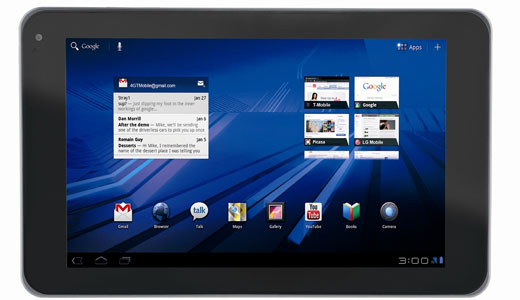

 11:40:00 AM
11:40:00 AM
 Letnan Tebue
Letnan Tebue


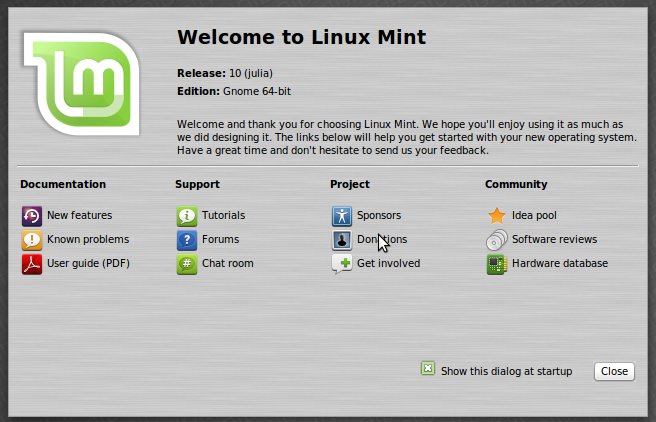

 Bagi rekan-rekan yang ingin mengupgrade kernel Linux di Fedora 8 dan ingin meng-compile sendiri kernel tersebut, berikut ini adalah pengalaman saya saat kompilasi kernel Linux untuk Fedora 8 yang saya gunakan. Saya menggunakan fresh kernel terbaru dari
Bagi rekan-rekan yang ingin mengupgrade kernel Linux di Fedora 8 dan ingin meng-compile sendiri kernel tersebut, berikut ini adalah pengalaman saya saat kompilasi kernel Linux untuk Fedora 8 yang saya gunakan. Saya menggunakan fresh kernel terbaru dari  Oh ya, tetap aktifkan konfigurasi untuk kernel bawaan Fedora 8 pada saat instalasi, karena kita belum tahu apakah kernel yang baru dapat berjalan dengan baik atau tidak. Dengan demikian, pada saat booting, kita bisa memilih menggunakan kernel baru atau kernel yang lama.
Oh ya, tetap aktifkan konfigurasi untuk kernel bawaan Fedora 8 pada saat instalasi, karena kita belum tahu apakah kernel yang baru dapat berjalan dengan baik atau tidak. Dengan demikian, pada saat booting, kita bisa memilih menggunakan kernel baru atau kernel yang lama.